Nejste spokojeni s výkonem svého displeje? No, řešením by mohlo být nastavení jasu obrazovky, gamma, kontrastu nebo barvy. V systému Windows 10 máte speciální funkci, která vám umožní kalibrovat barvu displeje a přizpůsobit obrazovku vašim požadavkům.
Jak kalibrovat barvu monitoru v systému Windows 10?
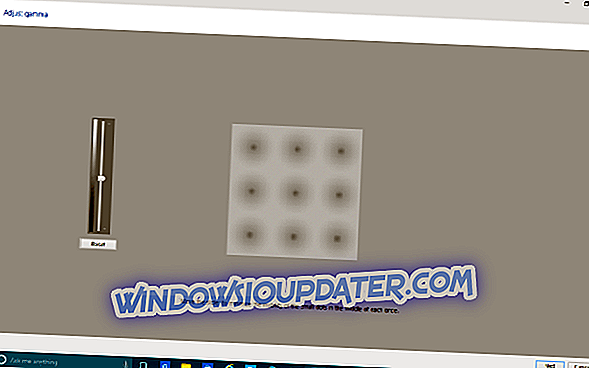
Vestavěný nástroj pro kalibraci barev displeje Windows vám pomůže zlepšit výkon vašeho displeje s různými úpravami. Chcete-li tuto funkci otevřít, přejděte do části Hledat, zadejte barvu zobrazení a otevřete Kalibraci barev displeje a můžete zahájit proces kalibrace barev displeje, jasu a gamma.
Upravte obrazovku gamma
Nejprve budete vyzváni k nastavení gamma obrazovky. Tato funkce vám dá příklady nízkého gamma, dobrého gama a vysokého gamma a budete si ji moci přizpůsobit podle svého přání.
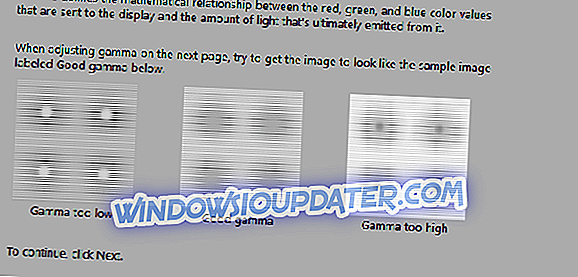
Nastavení jasu a kontrastu v systému Windows 10
Po nastavení gamma vás průvodce provede nastavením jasu a kontrastu, ale tuto část můžete přeskočit stisknutím tlačítka Přeskočit kontrast a nastavení jasu. Na druhou stranu, pokud chcete nastavit kontrast a jas, klepněte na tlačítko Další a postup bude stejný jako u gamma. Získáte příklady příliš tmavé, dobré jasnosti a příliš světlé, a budete moci upravit podle svého přání.
Další stanice na cestě k lepšímu výkonu obrazovky je nastavení kontrastu. Získáte příklady nedostatečného kontrastu, dobrého kontrastu a přílišného kontrastu a tyto příklady můžete použít k co nejlepšímu nastavení kontrastu obrazovky. A nakonec budete moci nastavit vyvážení barev a najít perfektní odstín pro vaše oko.
Na novějších verzích systému Windows 10 můžete rychle upravovat barvu zobrazení, kontrast, jas a další nastavení zobrazení přímo na stránce Nastavení. Zde můžete změnit úroveň jasu posunutím pruhu jasu, jak je znázorněno na obrázku níže.
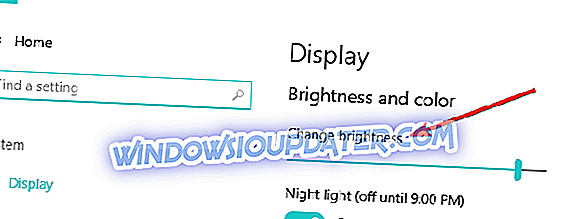
Když už mluvíme o stránce Nastavení, můžete ji také použít k vyladění dalších nastavení obrazovky. Můžete například změnit velikost písma, rozlišení obrazovky, orientaci, nastavit více konfigurací zobrazení a tak dále.
Kalibrace barev, kontrastu, gama a jasu obrazovky je rozhodně dobrým způsobem, jak zlepšit celkový výkon obrazovky a co nejlépe využít monitor.
Pokud znáte některé další způsoby, jak zvýšit výkon zobrazení, napište to do komentářů, naši čtenáři by si rádi přečetli vaše návrhy.
V případě, že nemůžete změnit jas obrazovky nebo se setkáváte s jinými problémy se zobrazováním, zde je několik pokynů pro odstraňování problémů, které vám mohou pomoci tyto problémy vyřešit:
- Jak opravit Windows 10, 8.1 Jas problémy
- Oprava: Volba Jas není k dispozici ve Windows 10
- Jak opravit Windows 10 žlutý odstín displej problém pro dobré
- Jak opravit Windows 10 modré odstín obrazovky
Poznámka editora: Tento příspěvek byl původně publikován v květnu 2015 a byl od té doby aktualizován o čerstvost a přesnost.


